왜 가지고 Spotify 노래가 사라졌다 계정에서? 이 문제를 경험한 적이 있나요? 아마도 실수로 노래를 삭제했을 수도 있습니다. 그렇지 않다면 왜 모든 노래가 사라졌을까요? 다음 가이드에서는 누락된 음악을 복구하는 데 도움이 되는 실용적인 방법을 알려드리겠습니다. Spotify.
컨텐츠 가이드 1부. 내 노래가 사라진 이유 Spotify?2부. 노래가 사라지는 것을 고치는 방법 Spotify 발행물?3부. 보너스 팁: 유지 Spotify 영원히 당신의 기기에 있는 노래들4 부. 개요
왜 가지고 Spotify 노래가 계정에서 사라졌나요? 노래를 다시 받기 전에 원인을 미리 알아봐야 합니다. 이 문제는 자연스럽게 발생하는 것이 아닙니다. 노래가 계정에서 사라진 주요 이유는 다음과 같습니다. Spotify 위치 :
위의 일반적인 이유를 고려해 보면 그 이유를 알 수 있습니다. Spotify 노래가 사라졌습니다. 문제를 해결하는 가장 좋고 효율적인 방법을 찾는 데 많은 시간이 걸릴 것입니다. 당황하지 마십시오. 노래를 다시 가져올 수 있을 것입니다. 문제가 있는 경우 시도할 수 있는 몇 가지 사항은 다음과 같습니다. Spotify 노래를 보여주지 않아요.
가장 먼저 시도할 수 있는 것은 확인하는 것입니다. Spotify 다운되었습니다. Spotify 서버에 중단이나 다운타임이 발생하면 실제로 문제가 발생할 수 있습니다. Spotify 재생 중이거나 콘텐츠를 로드하지 않습니다. 현재 상태를 확인할 수 있습니다. Spotify.com on downdetector.com. 계정 @SpotifyTwitter의 Cares에서도 다음에 대한 업데이트를 제공합니다. Spotify현재 상태입니다. 문제가 있는 경우 Spotify, 문제가 해결될 때까지 기다리는 것이 가장 좋습니다. Spotify'보내다.
왜 가지고 Spotify 노래가 사라졌나요? 인터넷 연결이 안정적인지 확인하세요. Spotify 음악을 로드하고 스트리밍하려면 활성 인터넷 연결이 필요합니다. 연결이 약하거나 간헐적이면 라이브러리에서 노래를 찾을 수 없습니다. 가능한 경우 다른 인터넷 연결로 전환하는 것이 좋습니다. 셀룰러 데이터를 사용하는 경우 Spotify또한, 얼마나 많은 데이터를 사용하는지, 그리고 매달 초과 없이 사용하려면 얼마나 필요한지도 확인해야 합니다.

왜 다운로드한 노래가 사라지나요? 구독을 확인하셨나요? Spotify 음악을 다운로드하고 오프라인으로 스트리밍하려면 프리미엄 구독이 필요합니다. Spotify 프리미엄 구독 또는 Spotify 프리미엄 무료 체험이 종료되어 다운로드한 노래를 재생할 수 없게 됩니다. 따라서 프리미엄 구독이 유효한지 확인하세요. 유효하지 않은 경우 갱신하여 유지하세요. Spotify 다운로드.
실수로 재생 목록을 삭제했거나 단순히 다시 삭제하고 싶은 경우 삭제된 재생 목록을 복구할 수 있습니다. Spotify. 시작하기 전에, 지난 90일 동안 삭제한 플레이리스트만 복구할 수 있다는 점을 지적하는 것이 좋습니다. 따라서 삭제한 플레이리스트는 3개월 후에는 복구할 수 없습니다. 이제 플레이리스트를 복구하는 방법을 알려드리겠습니다. Spotify 계정에서 사라지는 경우
1 단계 엽니다 Spotify 데스크톱 앱에서 오른쪽 상단 모서리에 있는 사용자 이름을 클릭합니다. 드롭다운 메뉴가 나타나면 "계정"을 클릭합니다. 이제 브라우저에서 계정 설정 페이지로 이동합니다.
2 단계 "계정" 섹션에서 "재생목록 복구"를 클릭합니다. Spotify 다시 가져오고 싶은 재생 목록을 선택하고 바로 옆에 있는 "복원" 버튼을 누르세요. 알림이 팝업되어 확인됩니다. Spotify 플레이리스트가 돌아왔습니다.
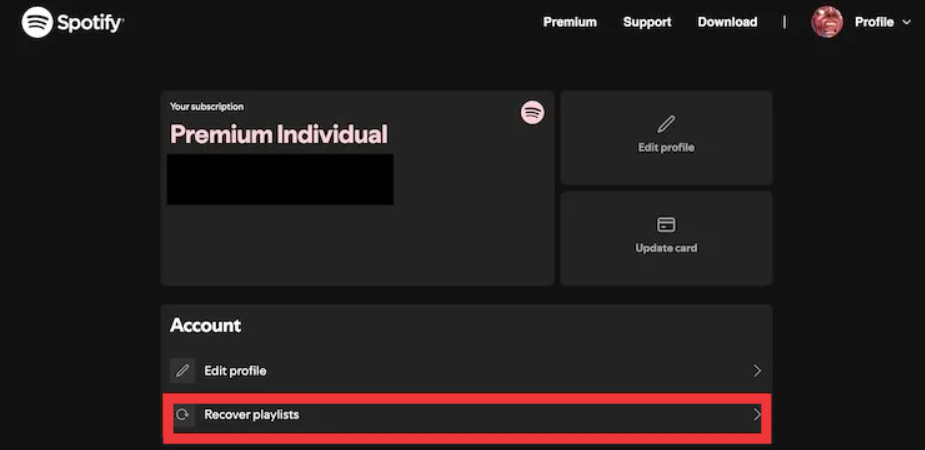
Spotify 캐시를 자동으로 로드하고 저장하여 앱 성능을 향상하고 모든 것이 더 빠르게 로드되도록 합니다. 그러나 때로는 캐시 데이터로 인해 일부 문제가 발생할 수 있습니다. Spotify 문제입니다. 따라서 모든 것을 지우려고 시도할 수 있습니다. Spotify 캐시 파일을 수정하려고 시도합니다. Spotify 노래가 기기에서 사라졌습니다.

때로는 다음을 찾을 수 있습니다. Spotify 보류 중인 업데이트로 인해 응용 프로그램이 응답하지 않습니다. 이전 버전의 앱을 사용하는 경우 최신 업데이트에서 수정할 수 있는 버그로 인해 문제가 발생할 수 있습니다. 모바일 기기나 컴퓨터가 앱을 자동으로 업데이트하지 않는 경우 다음을 확인하세요. Spotify 업데이트가 필요합니다.
모바일 기기의 경우 다음으로 이동할 수 있습니다. 구글 Play 스토어 또는 App Store로 가서 업데이트가 있는지 찾아보세요.

데스크탑에서는 앱 인터페이스의 왼쪽 상단에 있는 세 개의 점을 클릭할 수 있습니다. 그런 다음 도움말 > 정보를 선택하세요. Spotify. 사용 중인 현재 버전을 보여주는 대화 상자가 표시됩니다. 앱에 업데이트가 필요한 경우 다운로드 링크가 있는 버튼이 앱 버전 번호 바로 아래에 나타납니다. 업데이트를 다운로드하려면 링크를 클릭하세요.
위의 방법은 문제를 해결하기 위한 몇 가지 기본적인 요령입니다. Spotify 노래가 계정에서 사라졌습니다. 하지만 이 모든 방법이 효과가 없다면 어떨까요? 다른 실행 가능한 방법이 있을까요? 노래를 잃지 않고 항상 재생할 수 있도록 하려면 다음을 전송할 수 있습니다. Spotify다른 기기에 다운로드한 노래를 저장할 수 있습니다. 그러나 DRM 암호화로 인해 Spotify, 다운로드한 노래는 캐시 파일로 저장됩니다. 사용자는 다른 앱에서 사용할 수 없습니다.
걱정하지 마세요. 여기서 우리는 당신에게 최고의 것을 추천할 것입니다. Spotify 음악 다운로더: DumpMedia Spotify Music Converter. DumpMedia Spotify Music Converter DRM을 제거할 수 있습니다 Spotify 노래, 앨범, 재생목록 및 팟캐스트를 선택할 수 있습니다. 음악을 변환 Spotify 에 MP3, M4A, WAV, AIFF 및 FLAC을 사용하든 상관없이 Spotify 무료 또는 프리미엄 계정. 그 후, 모든 것을 얻을 수 있습니다 Spotify DRM 프리 다운로드: 들어라. Spotify 오프라인 모든 기기에서 영원히 무료로 이용 가능합니다.
🤩더 놀라운 기능 DumpMedia Spotify Music Converter:
이제 시작하고 다음의 도움으로 노래를 영구적으로 저장해 보겠습니다. DumpMedia Spotify Music Converter.
1 단계 내장에서 Spotify 웹 플레이어, 무료 또는 프리미엄에 로그인하세요. Spotify 계정을 만들고 노래를 선택하세요. 그런 다음 원하는 노래를 변환 버튼(더하기 아이콘)으로 끌어다 놓습니다.

2 단계 선택한 노래에 만족하면 이제 선호하는 출력도 설정할 수 있으며 변환된 트랙을 볼 수 있는 폴더를 선택할 수 있습니다.

3 단계 화면 하단에 있는 변환 버튼을 누르면 앱이 즉시 변환 및 DRM 제거 프로세스를 수행합니다.

위에서 언급했듯이, 우리는 당신에게 몇 가지 가능한 이유를 제시했습니다. Spotify 노래가 사라졌습니다. 또한 사라진 음악을 고치는 방법도 찾을 수 있습니다. Spotify. 선호도에 따라 원하는 것을 선택할 수 있습니다. 그리고 시도해보세요. DumpMedia Spotify Music Converter. 사용하여 DumpMedia, 당신은 걱정할 필요가 없습니다 Spotify 노래가 로컬 장치에 영구적으로 저장되므로 사라지는 노래입니다. 그런 다음 언제든지 이 노래를 사용할 수 있습니다. Spotify 프리미엄 구독.
